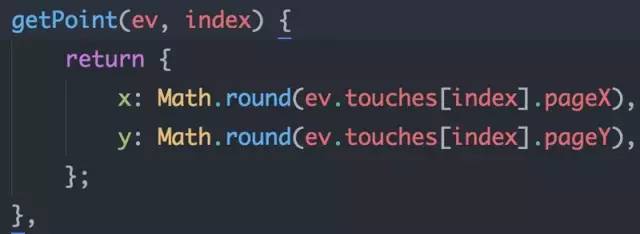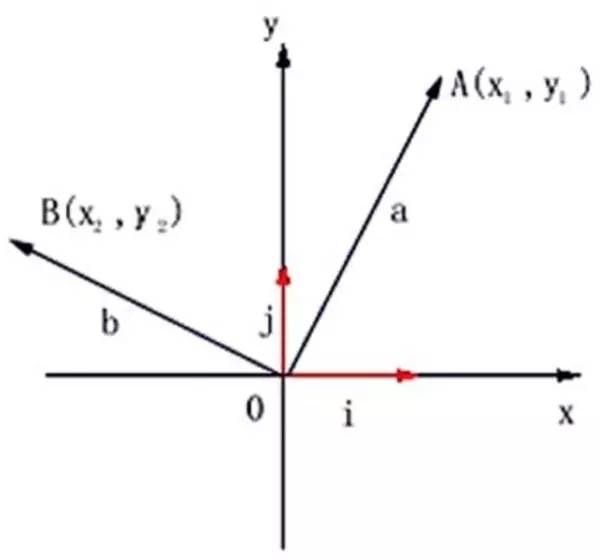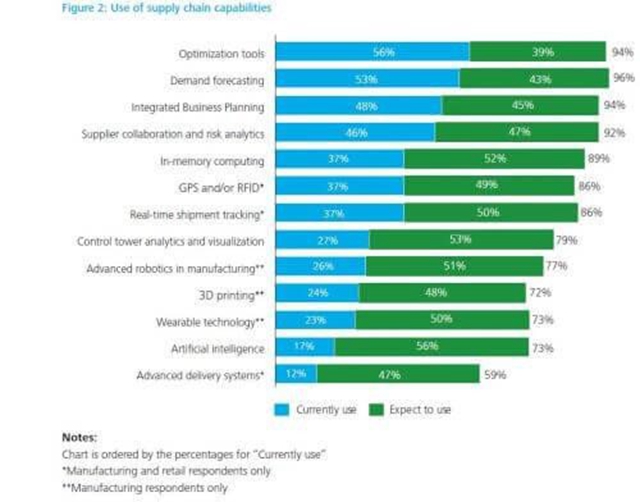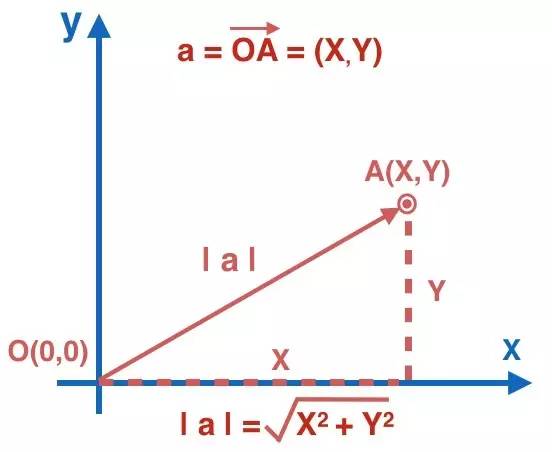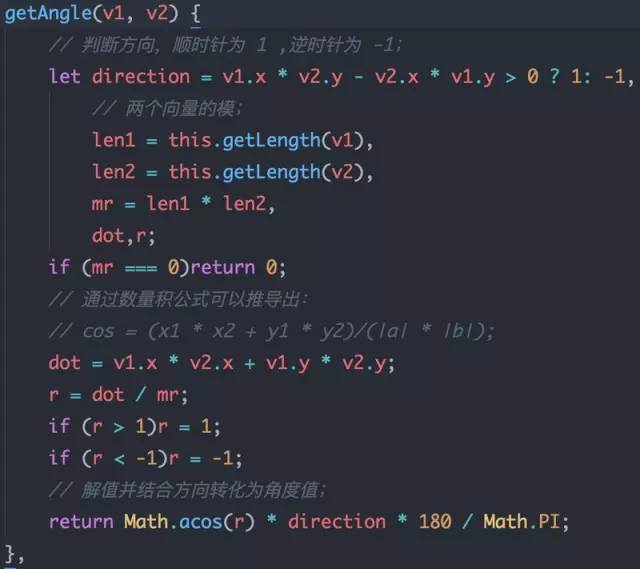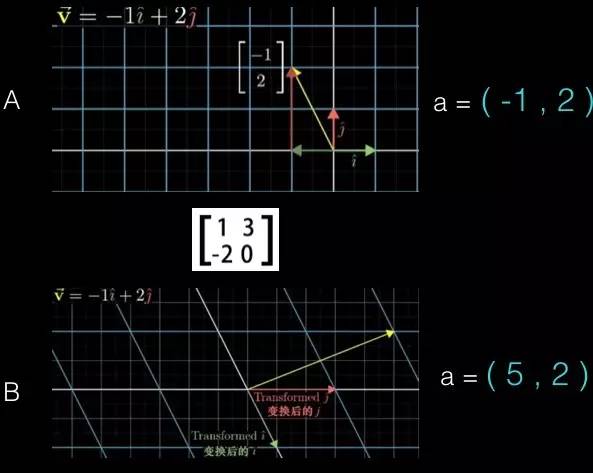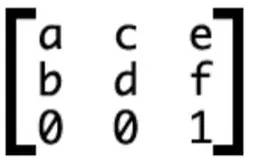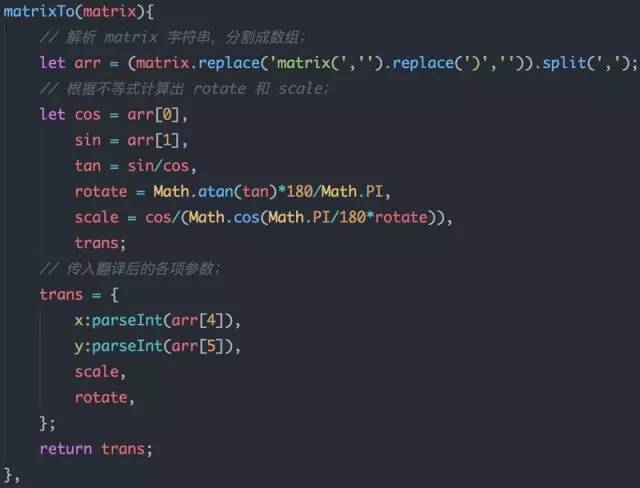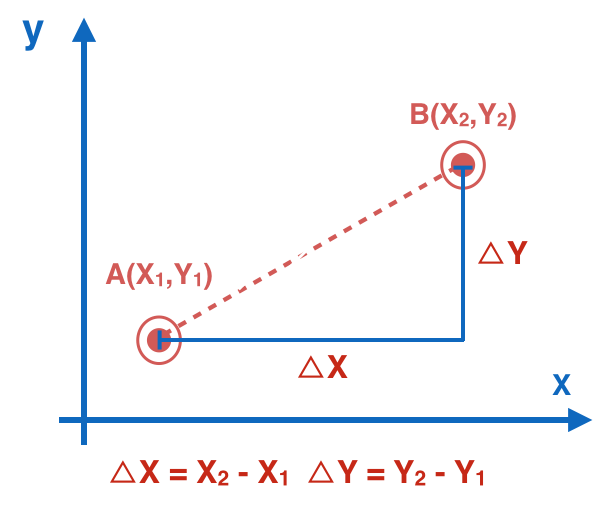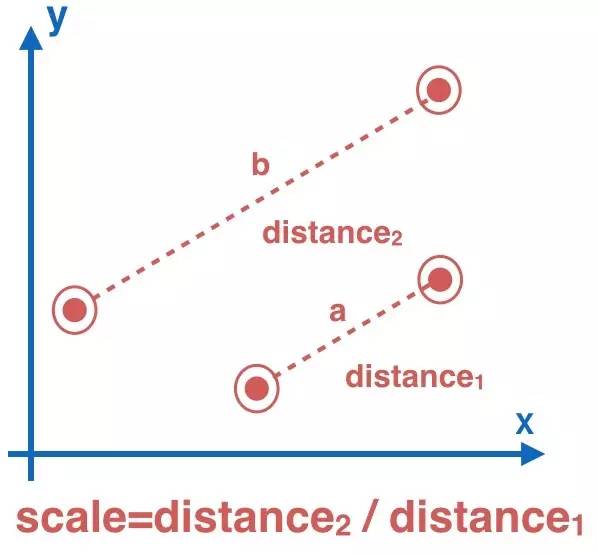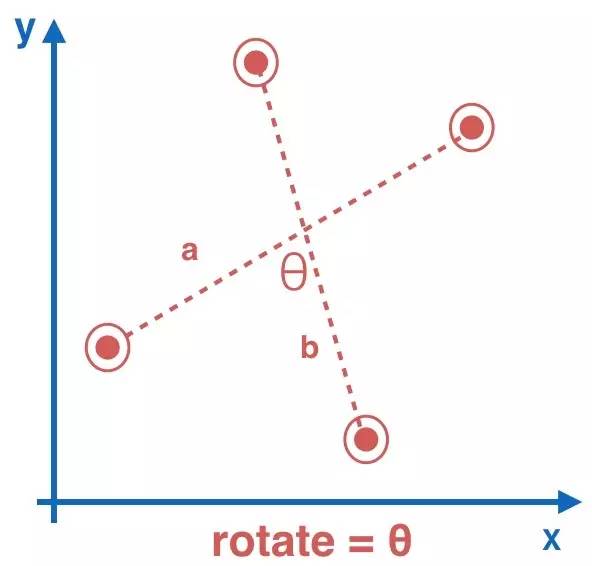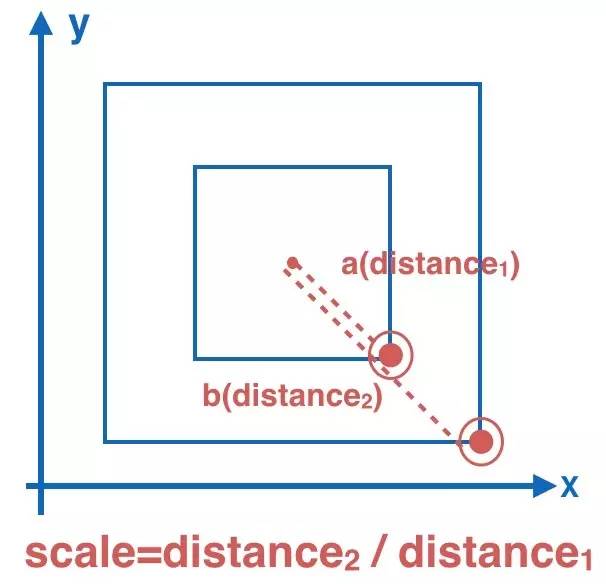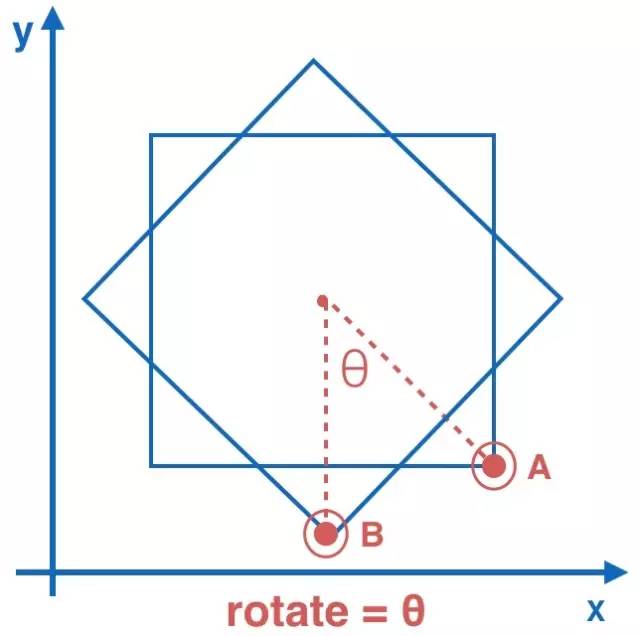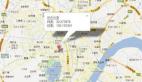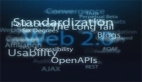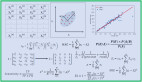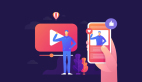引言
在这触控屏的时代,人性化的手势操作已经深入了我们生活的每个部分。现代应用越来越重视与用户的交互及体验,手势是最直接且最为有效的交互方式,一个好的手势交互,能降低用户的使用成本和流程,大大提高了用户的体验。
近期,公司的多个项目中都对手势有着较高的需求,已有的手势库无法完全cover,因此便撸了一个轻量、便于使用的移动端手势库。这篇博文主要是解析了移动端常用手势的原理,及从前端的角度学习过程中所使用的数学知识。希望能对大家有一点点的启发作用,也期待大神们指出不足甚至错误,感恩。
主要讲解项目中经常使用到的五种手势:
- 拖动: drag
- 双指缩放: pinch
- 双指旋转: rotate
- 单指缩放: singlePinch
- 单指旋转: singleRotate
Tips :
因为 tap 及 swipe 很多基础库中包含,为了轻便,因此并没有包含,但如果需要,可进行扩展;
实现原理
众所周知,所有的手势都是基于浏览器原生事件touchstart, touchmove, touchend, touchcancel进行的上层封装,因此封装的思路是通过一个个相互独立的事件回调仓库handleBus,然后在原生touch事件中符合条件的时机触发并传出计算后的参数值,完成手势的操作。实现原理较为简单清晰,先不急,我们先来理清一些使用到的数学概念并结合代码,将数学运用到实际问题中,数学部分可能会比较枯燥,但希望大家坚持读完,相信会收益良多。
基础数学知识函数
我们常见的坐标系属于线性空间,或称向量空间(Vector Space)。这个空间是一个由点(Point) 和 向量(Vector) 所组成集合;
点(Point)
可以理解为我们的坐标点,例如原点O(0,0),A(-1,2),通过原生事件对象的touches可以获取触摸点的坐标,参数index代表第几接触点;
向量(Vector)
是坐标系中一种 既有大小也有方向的线段,例如由原点O(0,0)指向点A(1,1)的箭头线段,称为向量a,则a=(1-0,1-0)=(1,1);
如下图所示,其中i与j向量称为该坐标系的单位向量,也称为基向量,我们常见的坐标系单位为1,即i=(1,0);j=(0,1);
获取向量的函数:
向量模
代表 向量的长度,记为|a|,是一个标量,只有大小,没有方向;
几何意义代表的是以x,y为直角边的直角三角形的斜边,通过勾股定理进行计算;
getLength函数:
向量的数量积
向量同样也具有可以运算的属性,它可以进行加、减、乘、数量积和向量积等运算,接下来就介绍下我们使用到的数量积这个概念,也称为点积,被定义为公式:
当a=(x1,y1),b=(x2,y2),则a·b=|a|·|b|·cosθ=x1·x2+y1·y2;
共线定理
共线,即两个向量处于 平行 的状态,当a=(x1,y1),b=(x2,y2),则存在唯一的一个实数λ,使得a=λb,代入坐标点后,可以得到 x1·y2= y1·x2;
因此当x1·y2-x2·y1>0 时,既斜率 ka > kb ,所以此时b向量相对于a向量是属于顺时针旋转,反之,则为逆时针;
旋转角度
通过数量积公式我们可以推到求出两个向量的夹角:
cosθ=(x1·x2+y1·y2)/(|a|·|b|);
然后通过共线定理我们可以判断出旋转的方向,函数定义为:
矩阵与变换
由于空间最本质的特征就是其可以容纳运动,因此在线性空间中,
我们用向量来刻画对象,而矩阵便是用来描述对象的运动;
而矩阵是如何描述运动的呢?
我们知道,通过一个坐标系基向量便可以确定一个向量,例如 a=(-1,2),我们通常约定的基向量是 i = (1,0) 与 j = (0,1); 因此:
a = -1i + 2j = -1(1,0) + 2(0,1) = (-1+0,0+2) = (-1,2);
而矩阵变换的,其实便是通过矩阵转换了基向量,从而完成了向量的变换;
例如上面的栗子,把a向量通过矩阵(1,2,3,0)进行变换,此时基向量i由 (1,0)变换成(1,-2)与j由(0,1)变换成(3,0),沿用上面的推导,则
a = -1i + 2j = -1(-1,2) + 2(3,0) = (5,-2);
如下图所示:
A图表示变换之前的坐标系,此时a=(-1,2),通过矩阵变换后,基向量i,j的变换引起了坐标系的变换,变成了下图B,因此a向量由(-1,2)变换成了(5,-2);
其实向量与坐标系的关联不变(a = -1i+2j),是基向量引起坐标系变化,然后坐标系沿用关联导致了向量的变化;
结合代码
其实CSS的transform等变换便是通过矩阵进行的,我们平时所写的translate/rotate等语法类似于一种封装好的语法糖,便于快捷使用,而在底层都会被转换成矩阵的形式。例如transform:translate(-30px,-30px)编译后会被转换成transform : matrix(1,0,0,1,30,30);
通常在二维坐标系中,只需要 2X2 的矩阵便足以描述所有的变换了, 但由于CSS是处于3D环境中的,因此CSS中使用的是 3X3 的矩阵,表示为:
其中第三行的0,0,1代表的就是z轴的默认参数。这个矩阵中,(a,b) 即为坐标轴的 i基,而(c,d)既为j基,e为x轴的偏移量,f为y轴的偏移量;因此上栗便很好理解,translate并没有导致i,j基改变,只是发生了偏移,因此translate(-30px,-30px) ==> matrix(1,0,0,1,30,30)~
所有的transform语句,都会发生对应的转换,如下:
- // 发生偏移,但基向量不变;
- transform:translate(x,y) ==> transform:matrix(1,0,0,1,x,y)
- // 基向量旋转;
- transform:rotate(θdeg)==> transform:matrix(cos(θ·π/180),sin(θ·π/180),-sin(θ·π/180),cos(θ·π/180),0,0)
- // 基向量放大且方向不变;
- transform:scale(s) ==> transform:matrix(s,0,0,s,0,0)
translate/rotate/scale等语法十分强大,让我们的代码更为可读且方便书写,但是matrix有着更强大的转换特性,通过matrix,可以发生任何方式的变换,例如我们常见的镜像对称,transform:matrix(-1,0,0,1,0,0);
MatrixTo
然而matrix虽然强大,但可读性却不好,而且我们的写入是通过translate/rotate/scale的属性,然而通过getComputedStyle读取到的 transform却是matrix:
- transform:matrix(1.41421, 1.41421, -1.41421, 1.41421, -50, -50);
请问这个元素发生了怎么样的变化?。。这就一脸懵逼了。-_-|||
因此,我们必须要有个方法,来将matrix翻译成我们更为熟悉的translate/rotate/scale方式,在理解了其原理后,我们便可以着手开始表演咯~
我们知道,前4个参数会同时受到rotate和scale的影响,具有两个变量,因此需要通过前两个参数根据上面的转换方式列出两个不等式:
- cos(θ·π/180)*s=1.41421;
- sin(θ·π/180)*s=1.41421;
将两个不等式相除,即可以轻松求出θ和s了,perfect!!函数如下:
手势原理
接下来我们将上面的函数用到实际环境中,通过图示的方式来模拟手势的操作,简要地讲解手势计算的原理。希望各位大神理解这些基础的原理后,能创造出更多炫酷的手势,像我们在mac触控板上使用的一样。
下面图例:
圆点: 代表手指的触碰点;
两个圆点之间的虚线段: 代表双指操作时组成的向量;
a向量/A点:代表在 touchstart 时获取的初始向量/初始点;
b向量/B点:代表在 touchmove 时获取的实时向量/实时点;
坐标轴底部的公式代表需要计算的值;
Drag(拖动事件)
上图是模拟了拖动手势,由A点移动到B点,我们要计算的便是这个过程的偏移量;
因此我们在touchstart中记录初始点A的坐标:
- // 获取初始点A;
- let startPoint = getPoint(ev,0);
然后在touchmove事件中获取当前点并实时的计算出△x与△y:
- // 实时获取初始点B;
- let curPoint = getPoint(ev,0);
- // 通过A、B两点,实时的计算出位移增量,触发 drag 事件并传出参数;
- _eventFire('drag', {
- delta: {
- deltaX: curPoint.x - startPoint.x,
- deltaY: curPoint.y - startPoint.y,
- },
- origin: ev,
- });
Tips: fire函数即遍历执行drag事件对应的回调仓库即可;
Pinch(双指缩放)
上图是双指缩放的模拟图,双指由a向量放大到b向量,通过初始状态时的a向量的模与touchmove中获取的b向量的模进行计算,便可得出缩放值:
- // touchstart中计算初始双指的向量模;
- let vector1 = getVector(secondPoint, startPoint);
- let pinchStartLength = getLength(vector1);
- // touchmove中计算实时的双指向量模;
- let vector2 = getVector(curSecPoint, curPoint);
- let pinchLength = getLength(vector2);
- this._eventFire('pinch', {
- delta: {
- scale: pinchLength / pinchStartLength,
- },
- origin: ev,
- });
Rotate(双指旋转)
初始时双指向量a,旋转到b向量,θ便是我们需要的值,因此只要通过我们上面构建的getAngle函数,便可求出旋转的角度:
- // a向量;
- let vector1 = getVector(secondPoint, startPoint);
- // b向量;
- let vector2 = getVector(curSecPoint, curPoint);
- // 触发事件;
- this._eventFire('rotate', {
- delta: {
- rotate: getAngle(vector1, vector2),
- },
- origin: ev,
- });
singlePinch(单指缩放)
与上面的手势不同,单指缩放和单指旋转都需要多个特有概念:
操作元素(operator):需要操作的元素。上面三个手势其实并不关心操作元素,因为单纯靠手势自身,便能计算得出正确的参数值,而单指缩放和旋转需要依赖于操作元素的基准点(操作元素的中心点)进行计算;
按钮:因为单指的手势与拖动(drag)手势是相互冲突的,需要一种特殊的交互方式来进行区分,这里是通过特定的区域来区分,类似于一个按钮,当在按钮上操作时,是单指缩放或者旋转,而在按钮区域外,则是常规的拖动,实践证明,这是一个用户很容易接受且体验较好的操作方式;
图中由a向量单指放大到b向量,对操作元(正方形)素进行了中心放大,此时缩放值即为b向量的模 / a向量的模;
- // 计算单指操作时的基准点,获取operator的中心点;
- let singleBasePoint = getBasePoint(operator);
- // touchstart 中计算初始向量模;
- let pinchV1 = getVector(startPoint,singleBasePoint);
- singlePinchStartLength = getLength(pinchV1);
- // touchmove 中计算实时向量模;
- pinchV2 = getVector(curPoint, singleBasePoint);
- singlePinchLength = getLength(pinchV2);
- // 触发事件;
- this._eventFire('singlePinch', {
- delta: {
- scale: singlePinchLength / singlePinchStartLength,
- },
- origin: ev,
- });
singleRotate(单指旋转)
结合单指缩放和双指旋转,可以很简单的知道 θ便是我们需要的旋转角度;
- // 获取初始向量与实时向量
- let rotateV1 = getVector(startPoint, singleBasePoint);
- let rotateV2 = getVector(curPoint, singleBasePoint);
- // 通过 getAngle 获取旋转角度并触发事件;
- this._eventFire('singleRotate', {
- delta: {
- rotate: getAngle(rotateV1, rotateV2),
- },
- origin: ev,
- });
运动增量
由于touchmove事件是个高频率的实时触发事件,一个拖动操作,其实触发了N次的touchmove事件,因此计算出来的值只是一种增量,即代表的是一次 touchmove事件增加的值,只代表一段很小的值,并不是最终的结果值,因此需要由mtouch.js外部维护一个位置数据,类似于:
- // 真实位置数据;
- let dragTrans = {x = 0,y = 0};
- // 累加上 mtouch 所传递出的增量 deltaX 与 deltaY;
- dragTrans.x += ev.delta.deltaX;
- dragTrans.y += ev.delta.deltaY;
- // 通过 transform 直接操作元素;
- set($drag,dragTrans);
初始位置
维护外部的这个位置数据,如果初始值像上述那样直接取0,则遇到使用css设置了transform属性的元素便无法正确识别了,会导致操作元素开始时瞬间跳回(0,0)的点,因此我们需要初始去获取一个元素真实的位置值,再进行维护与操作。此时,便需要用到上面我们提到的getComputedStyle方法与matrixTo函数:
- // 获取css transform属性,此时得到的是一个矩阵数据;
- // transform:matrix(1.41421,1.41421,-1.41421,1.41421,-50,-50);
- let style = window.getComputedStyle(el,null);
- let cssTrans = style.transform || style.webkitTransform;
- // 按规则进行转换,得到:
- let initTrans = _.matrixTo(cssTrans);
- // {x:-50,y:-50,scale:2,rotate:45};
- // 即该元素设置了:transform:translate(-50px,-50px) scale(2) rotate(45deg);
结语
至此,相信大家对手势的原理已经有基础的了解,基于这些原理,我们可以再封装出更多的手势,例如双击,长按,扫动,甚至更酷炫的三指、四指操作等,让应用拥有更多人性化的特质。
基于以上原理,我封装了几个常见的工具:(求star -.-)
Tips: 因为只针对移动端,需在移动设备中打开demo,或者pc端开启mobile调试模式!
- mtouch.js : 移动端的手势库,封装了上述的五种手势,精简的api设计,涵盖了常见的手势交互,基于此也可以很方便的进行扩展。
- touchkit.js : 基于mtouch所封装的一层更贴近业务的工具包,可用于制作多种手势操作业务,一键开启,一站式服务。
- mcanvas.js : 基于canvas 开放极简的api实现图片 一键导出等。
致谢
- 张鑫旭: 获取元素CSS值之getComputedStyle方法熟悉
- 张鑫旭:理解CSS3 transform中的Matrix(矩阵)
- AlloyTeam团队的AlloyFinger
- hcysunyangd: 从矩阵与空间操作的关系理解CSS3的transform
- 线性代数的理解 学完再看觉得自己弱爆了